
يجب أن يكون مزعجًا أن تكتشف أن ملف يد تحكم PS4 تومض باللون الأبيض الضوء ، ولا يمكنك فعل الكثير حيال ذلك. لكن لا تنزعج! هناك حلول لإصلاح بلاي ستيشن
4 تحكم وامض أبيض القضية.
جرب هذه الإصلاحات
لست بحاجة إلى تجربتها جميعًا ؛ فقط اعمل في طريقك حتى يتم حل مشكلتك.
- تحقق من الأجهزة لاستكشاف المشكلة وإصلاحها
- أعد ضبط وحدة تحكم PS4
- قم بتحديث برنامج تشغيل جهاز التحكم على جهاز الكمبيوتر الخاص بك
- ابدأ تشغيل PS4 من الوضع الآمن
- جرب هذه الحيلة السريعة لإصلاح وميض PS4 باللون الأبيض
لماذا تومض وحدة التحكم PS4 باللون الأبيض؟
تحدث مشكلة اللون الأبيض الوامض لوحدة تحكم PS4 بشكل عام بسبب سببين. واحد هو بسبب البطارية المنخفضة ، وهذا يعني أنك بحاجة إلى شحن جهاز التحكم في PS4 الخاص بك لإعادته إلى المسار الصحيح. السبب الآخر هو ذلك تحاول وحدة التحكم الخاصة بك الاتصال بجهاز PlayStation 4 الخاص بك ، لكنها فشلت بسبب عوامل غير معروفة . ولكن لا داعي للقلق ، يمكنك تجربة الطرق أدناه لحل الضوء الأبيض الوامض على وحدة تحكم PS4.
الطريقة الأولى: فحص الأجهزة لاستكشاف المشكلة وإصلاحها
تحدث هذه المشكلة أحيانًا بسبب مشكلات في الأجهزة ، مثل فقد كابل PS4 ، أو أن هناك خطأ ما في وحدة تحكم PS4. إذا كان هناك خطأ ما في الكابلات أو وحدة التحكم ، فإن جهاز PS4 الخاص بك سيفشل ببساطة في الشحن أو الاتصال ، وهذا هو سبب حدوث المشكلة مع مشكلات الأجهزة المعيبة. اتبع هذه الخطوات:
الخطوة 1: استخدم كابل USB آخر
إذا تحققت من توصيل كابل USB بشكل صحيح ولم يفقده عند التوصيل ، فيمكنك المحاولة كابل USB آخر لترى.
1) بادئ ذي بدء ، قد تحتاج كابل PS4 USB آخر يعمل بشكل صحيح ، ويمكنك الحصول على واحد بسعر مناسب وتقييمات جيدة ، مثل هذا كابل USB على أمازون.

2) قابس كهرباء الكابل في الخاص بك PS4 و ال مراقب بشكل صحيح.
3) شغله PS4 الخاص بك وجهاز التحكم لمعرفة ما إذا كان يعمل.
إذا كان يعمل بشكل طبيعي ، فيبدو أن المشكلة تتعلق بالكابل. إذا لم يحدث ذلك ، فقد تكون مشكلة في وحدة التحكم أو برنامج PS4. التزم بالطرق التالية.
الخطوة 2: جرب وحدة تحكم أخرى
إذا قمت بفحص كبل USB ولم تجد مشكلة في الكبل ، فيمكنك تجربة وحدة تحكم PS4 أخرى (إن أمكن) لمعرفة ما إذا كان ذلك بسبب مشكلة في جهاز التحكم.
1) الاستخدام وحدة تحكم PS4 أخرى لتشغيل PS4 الخاص بك.
2) اغلق PS4 الخاص بك تمامًا.
3) افصل كابل PS4 الخاص بك من جهاز PS4 ، وانتظر لمدة 3 دقائق.
4) أعد التوصيل كابل PS4 إلى PS4 الخاص بك بشكل صحيح.
5) قم بتوصيل موصل آخر بجهاز وحدة تحكم PS4 الذي يحدث المشكلة.
6) قم بتشغيل PS4 الآن ومعرفة ما إذا كان يعمل بشكل صحيح ،
الطريقة 2: إعادة تعيين وحدة تحكم PS4
يمكن حل العديد من مشكلات PS4 عن طريق إعادة ضبط وحدة تحكم PS4 ، مثل وميض الضوء الأبيض PS4 ، إصدار بلوتوث PS4 ، PS4 لا يقوم بالمزامنة أو الاتصال . اتبع التعليمات التالية:
1) اطفئه جهاز PlayStation 4 الخاص بك.
2) حدد موقع زر إعادة الضبط ، وهو على عودة من وحدة التحكم الخاصة بك بالقرب من زر الكتف L2 .

3) استخدم أداة صغيرة ومكشوفة مشبك ورق أو شيء من هذا القبيل اضغط الزر و امسكها لبضع ثوان ثم إطلاق سراح عليه.
4) بعد إعادة ضبط وحدة التحكم ، أعد إقران وحدة التحكم مع PS4 من خلال توصيل كابل USB بشكل صحيح و قم بتشغيل PS4 .
5) اضغط على زر PS لتسجيل الدخول إلى PS4.
يجب أن تتصل وحدة التحكم الخاصة بك بوحدة التحكم PC4 وتبدأ في العمل.
الطريقة الثالثة: قم بتحديث برنامج تشغيل جهاز التحكم على جهاز الكمبيوتر الخاص بك
إذا كان برنامج تشغيل جهازك على جهاز الكمبيوتر الخاص بك مفقودًا أو قديمًا ، فسيؤدي ذلك إلى حدوث مشكلات عند استخدام جهاز التحكم في PS4. يمكنك محاولة تحديث برنامج تشغيل PS4 الخاص بك على جهاز الكمبيوتر الخاص بك لإصلاحه.
بادئ ذي بدء ، سوف تحتاج إلى قم بإلغاء تثبيت الجهاز وبرنامج التشغيل على جهاز الكمبيوتر الخاص بك ، وبعد ذلك أعد تثبيت الجهاز والسائق للحصول على تحديث كامل.
ملحوظة : تظهر لقطات الشاشة أدناه على Windows 10 ، ولكن الإصلاحات تنطبق على Windows 7 و 8.الخطوة 1: قم بإلغاء تثبيت جهاز PS4 وبرنامج التشغيل على نظام Windows الخاص بك
1) على لوحة المفاتيح ، اضغط على مفتاح شعار Windows  + ر في نفس الوقت لاستدعاء مربع التشغيل.
+ ر في نفس الوقت لاستدعاء مربع التشغيل.
2) النوع devmgmt.msc ، و اضغط أدخل على لوحة المفاتيح.
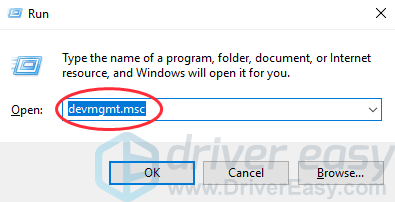
3) انقر بزر الماوس الأيمن فوق جهازك وانقر فوق جهاز إلغاء التثبيت .
4) حدد المربع بجوار احذف برنامج التشغيل لهذا الجهاز ، وانقر الغاء التثبيت (إذا كنت تستخدم Windows 7 & 8 ، فانقر فوق حسنا ).
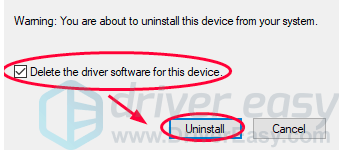
5) افصل الجهاز من جهاز الكمبيوتر الخاص بك ، وأعد تشغيل الكمبيوتر.
الخطوة 2: أعد تثبيت جهاز PS4 وبرنامج التشغيل على نظام Windows الخاص بك
1) بعد إعادة تشغيل جهاز الكمبيوتر الخاص بك ، أعد توصيل PS4 بجهاز الكمبيوتر الخاص بك ، ثم جهاز الكمبيوتر الخاص بك اكتشافه وتثبيت الجهاز لك.
2) ستحتاج إلى تثبيت برنامج تشغيل مناسب لجهازك. هناك خياران لتثبيت برنامج تشغيل الجهاز على جهاز الكمبيوتر الخاص بك.
نصائح : نظرًا لأنك تستخدمه لتشغيل ألعاب PS4 ، فمن المستحسن تثبيت برنامج تشغيل مخصص لتحسين تجربتك.الخيار 1 - يدويًا : يمكنك الذهاب الى موقع الشركة المصنعة والعثور على برنامج التشغيل المناسب لجهازك ، و تثبيت في جهاز الكمبيوتر الخاص بك. قد يتطلب هذا الوقت ومهارات الكمبيوتر.
الخيار 2 - تلقائيًا (موصى به) : إذا لم يكن لديك الوقت أو المهارات ، يمكنك المحاولة سهولة القيادة لتنزيل وتثبيت برامج التشغيل الصحيحة لك.
سيكتشف Driver Easy حالة برامج التشغيل في جهاز الكمبيوتر الخاص بك ، ويقوم بتثبيت برامج التشغيل الصحيحة لجهاز الكمبيوتر الخاص بك. والأهم من ذلك ، مع Driver Easy ، لن تحتاج إلى صعوبة في اكتشاف نظام التشغيل ، ولا داعي للقلق بشأن ارتكاب الأخطاء أثناء المعالجة. سيوفر ذلك بشكل كبير وقتك وصبرك.
يمكنك تحديث برامج التشغيل الخاصة بك تلقائيًا باستخدام إما ملف مجانا أو نسخة للمحترفين من سائق سهل. لا يتطلب الأمر سوى نقرتين بسيطتين مع إصدار Pro (وستحصل على دعم كامل وملف ضمان استرداد الأموال لمدة 30 يومًا ).
1) تحميل وتثبيت برنامج Driver Easy.
2) يركض سائق سهل وانقر إفحص الآن. ثم يقوم Driver Easy بفحص جهاز الكمبيوتر الخاص بك ويكتشف أي مشكلة في برامج التشغيل
3) انقر فوق زر التحديث بجوار اسم برنامج التشغيل لتنزيل برنامج التشغيل الصحيح وتثبيته (يمكنك القيام بذلك باستخدام الإصدار المجاني).
أو انقر فوق تحديث الجميع لتنزيل وتثبيت الإصدار الصحيح من جميع برامج التشغيل التي بها مشكلات تلقائيًا (يمكنك القيام بذلك باستخدام نسخة للمحترفين ، وسيُطلب منك الترقية عند النقر فوق تحديث الكل).
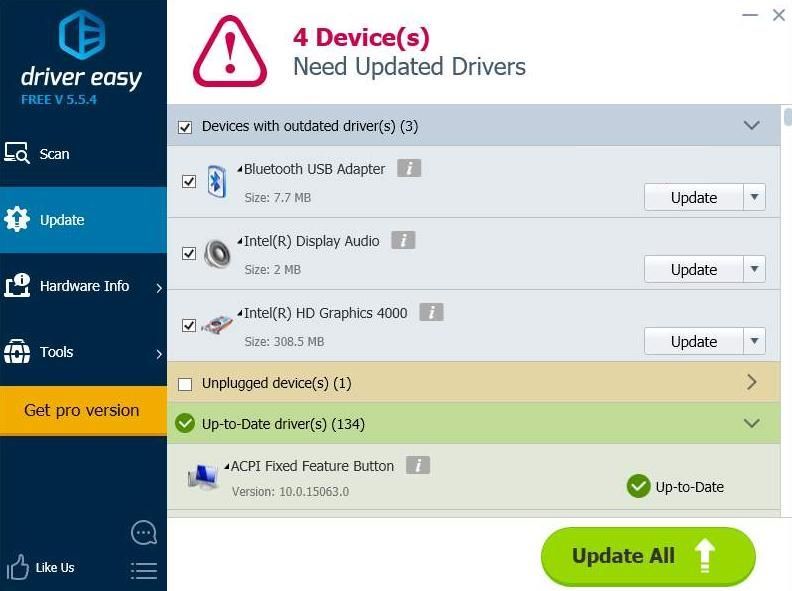
4) أعد تشغيل الكمبيوتر وحاول توصيل PS4 مرة أخرى لمعرفة ما إذا كان يعمل.
الطريقة الرابعة: ابدأ تشغيل PS4 من الوضع الآمن
يجد العديد من مستخدمي PS4 أنه من المفيد جدًا حل المشكلة عن طريق بدء تشغيل PS4 من الوضع الآمن . يسمح لك الوضع الآمن ببدء تشغيل النظام بأكثر ما يمكن وظائف أساسية . قد تساعدك خيارات قائمة الوضع الآمن في تصحيح المشكلات والسماح لجهاز PlayStation 4 بالبدء بشكل طبيعي.
ملحوظة : ستفقد جميع البيانات والإعدادات بتنفيذ هذه الخطوة. يحذف جميع بيانات المستخدم ويستعيد PS4 كما لو أنه خرج للتو من الصندوق. تذكر أن تحفظ بياناتك قبل استخدام هذا الخيار.ابدأ 'الوضع الآمن' لإعادة إنشاء قاعدة البيانات
هذا الحل يمكن أن يساعدك بمسح محرك الأقراص و ينشئ قاعدة بيانات جديدة من كل المحتوى. قد تستغرق هذه العملية وقتًا طويلاً حسب نوع عناصر البيانات وعددها.
1) اضغط على زر الطاقة على اللوحة الأمامية لإيقاف تشغيل PlayStation 4. مؤشر الطاقة سوف رمش لبضع دقائق قبل إيقاف التشغيل.
2) بعد إيقاف تشغيل جهاز PS4 ، اضغط مع الاستمرار على زر الطاقة ، ثم حررها بعد سماع صوتين أصوات طنين : واحد عند الضغط في البداية ، والآخر بعد سبع ثوانٍ.
3) قم بتوصيل وحدة تحكم دوال شوك 4 باستخدام كبل USB ، ثم اضغط على زر PS على وحدة التحكم.
4) سوف تدخل الوضع الآمن وانظر 8 خيارات. تحديد 5. إعادة بناء قاعدة البيانات . ثم انتظر حتى يكتمل.

1. أعد تشغيل النظام : إنهاء الوضع الآمن وإعادة تشغيل PS4 بشكل طبيعي.
2. تغيير القرار : يغير دقة الشاشة إلى 480 بكسل عند إعادة تشغيل PS4.
3. تحديث برنامج النظام : يسمح لـ PS4 بتحديث برنامج النظام عن طريق الإنترنت أو محرك USB أو القرص.
أربعة. استعادة الإعدادات الافتراضية : أعد ضبط PS4 على إعدادات المصنع الافتراضية.
5. إعادة بناء قاعدة البيانات : يقوم بمسح محرك الأقراص وإنشاء قاعدة بيانات جديدة لجميع المحتويات. قد تستغرق هذه العملية وقتًا طويلاً حسب نوع عناصر البيانات وعددها.
6. يهيئ PS4 : يمحو جميع إعدادات وبيانات المستخدم ، ويستعيد وحدة التحكم إلى الإعدادات الافتراضية.
7. تهيئة PS4 (إعادة تثبيت برنامج النظام) : يمسح المحتوى الكامل للقرص الصلب ، بما في ذلك برنامج النظام.
8. ضبط وضع HDCCP : إذا كان جهاز PS4 Pro الخاص بك متصلاً بجهاز تلفزيون 4K لا يدعم HDCP 2.2 (يرجى الرجوع إلى دليل التلفزيون الخاص بك) ، فقد لا يتمكن من عرض الصورة عند تشغيل ألعاب 4K أو دفق فيديو 4K. لكي ترى الصورة تحتاج إلى اختيار هذا الإعداد واختيار (2. HDCP 1.40 فقط) على الشاشة التالية
5) حاول استخدام PS4 الخاص بك مرة أخرى لمعرفة ما إذا كان يعمل.
ابدأ الوضع الآمن لتحديث برنامج النظام
يسمح هذا الحل لجهاز PlayStation 4 بتشغيل ملفات تحديث برنامج النظام عبر الإنترنت أو محرك USB أو القرص ، بحيث يمكن إصلاح المشكلة في نظامك.
1) اضغط على زر الطاقة على اللوحة الأمامية لإيقاف تشغيل PlayStation 4. مؤشر الطاقة سوف رمش لبضع دقائق قبل إيقاف التشغيل.
2) بعد إيقاف تشغيل جهاز PS4 ، اضغط مع الاستمرار على زر الطاقة ، ثم حررها بعد سماع صوتين أصوات طنين : واحد عند الضغط في البداية ، والآخر بعد سبع ثوانٍ.
3) قم بتوصيل وحدة تحكم دوال شوك 4 باستخدام كبل USB ، ثم اضغط على زر PS على وحدة التحكم.
4) سوف تدخل الوضع الآمن وانظر 8 خيارات. تحديد 3. تحديث برنامج النظام . ثم انتظر حتى يكتمل.
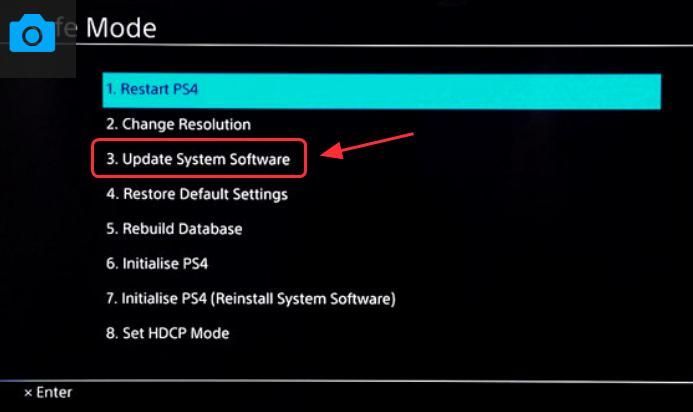
5) حاول استخدام PS4 الخاص بك مرة أخرى لمعرفة ما إذا كان يعمل.
الطريقة الخامسة: جرب هذه الحيلة السريعة لإصلاح وميض PS4 باللون الأبيض
إذا استمرت مشكلتك ، فيمكنك تجربة هذه الحيلة التي تعمل مع العديد من المستخدمين الذين لديهم نفس المشكلة. سيؤدي هذا إلى إعادة تعيين جميع اتصالات وحدة التحكم والبحث عن وحدة جديدة.
1) اضغط مع الاستمرار على زر PS و زر المشاركة في نفس الوقت.

2) انتظر لبضع ثوان حتى يتم تشغيل PS4.
3) حاول استخدام PS4 الخاص بك لمعرفة ما إذا كان يعمل الآن.
هذه هي الطرق السهلة لحلها يد تحكم PS4 تومض باللون الأبيض . ما الطريقة التي تساعد؟ إذا استمرت مشكلتك ، فلا تتردد في التعليق أدناه وسنرى ما يمكننا القيام به للمساعدة.




![[تم الحل] Warzone عالقة عند الاتصال بالخدمات عبر الإنترنت 2022](https://letmeknow.ch/img/knowledge/01/warzone-stuck-connecting-online-services-2022.png)

